Como adicionar um GIF ao PowerPoint
Microsoft Office Microsoft Powerpoint Power Point Escritório Herói / / June 01, 2020
Última atualização em

Se as apresentações do PowerPoint tiverem um pouco de texto, convém adicionar GIFs à mistura. Aqui está como.
GIFs dominaram o mundo. Nós os usamos como reações em aplicativos de mensagens, no Twitter e em nossas respostas por email. Por que não usá-los também nas apresentações do Microsoft PowerPoint?
O uso de GIFs nas apresentações do PowerPoint pode adicionar algum interesse para dividir o texto, além de oferecer a oportunidade de apresentar algumas referências à cultura pop ou apenas adicionar um pouco de humor.
Adicionar GIFs às suas apresentações também é incrivelmente fácil de fazer. Veja como.
Adicionar um GIF de um arquivo salvo
Para adicionar um GIF salvo à sua apresentação do PowerPoint, abra-a e navegue até o slide e a posição em que deseja inserir o GIF.
Quando estiver no slide direito, pressione As fotos no Inserir guia na barra de fita.
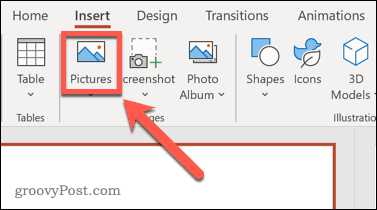
Escolher Inserir imagem deste dispositivo no menu suspenso para inserir um arquivo GIF local.
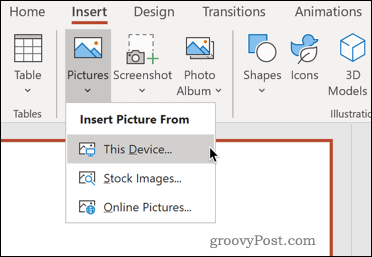
Navegue até o local do seu GIF animado salvo no seu PC. Depois de encontrá-lo, selecione o arquivo GIF e clique em Inserir para inseri-lo.
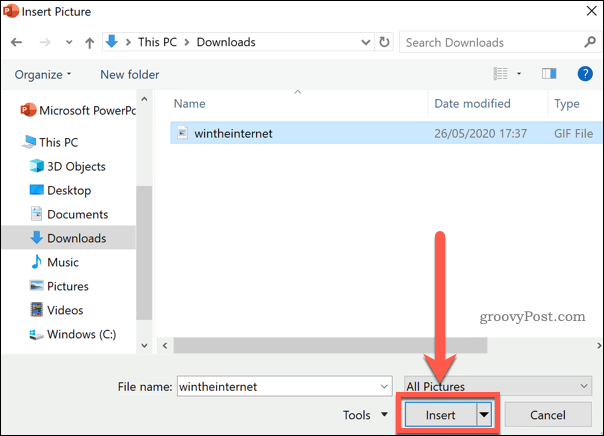
Seu arquivo agora será inserido no seu slide. Você pode movê-lo e redimensioná-lo como faria com qualquer outra imagem.
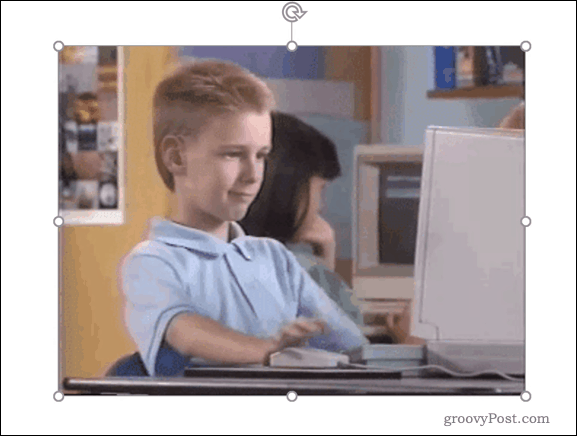
Você notará que o GIF é estático e não mostra a animação. Você só poderá visualizar o GIF em ação enquanto a sua apresentação estiver ativa. Por isso, será necessário executá-la primeiro.
Para fazer isso, selecione o Apresentação de Slides guia e clique em Do slide atual.
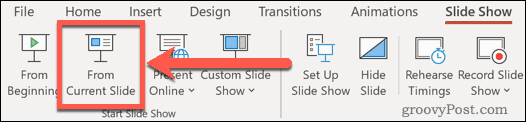
Sua apresentação será reproduzida no slide atual, onde você deverá ver seu loop de GIF animado conforme desejado.
Adicionar um GIF da Web
Se você não tiver um GIF adequado da sua apresentação, poderá procurar um on-line em um navegador da web. Fontes como GIPHY existem com milhões de GIFs disponíveis para você baixar e usar.
Depois de encontrar um GIF que você gosta on-line, você pode inseri-lo em sua apresentação usando as instruções mostradas acima. Se você quiser economizar tempo, no entanto, pode procurar GIFs on-line usando a ferramenta de pesquisa de imagens on-line integrada do PowerPoint.
Para fazer isso, selecione o Inserir guia na barra de fita e pressione Inserir imagem de imagens online no menu suspenso.
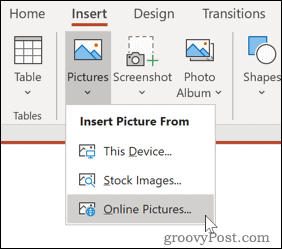
Tipo Gif Animado (ou uma pesquisa semelhante) na caixa de pesquisa e pressione a tecla Enter para iniciar a pesquisa.
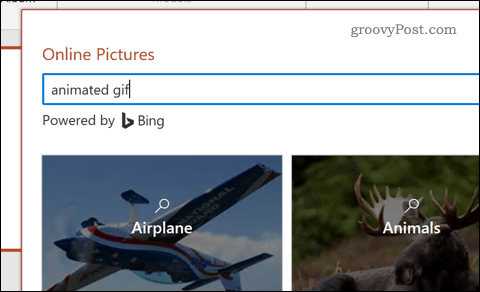
Quando encontrar um GIF que você gosta, selecione-o clicando nele e pressione o botão Inserir para inseri-lo na sua apresentação.
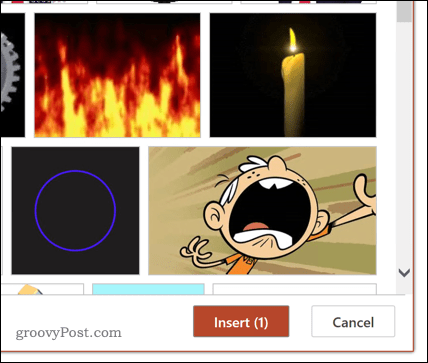
O GIF escolhido será inserido no slide, onde você poderá redimensionar e movê-lo para uma posição adequada.
Se você quiser ver o GIF em ação, precisará executar a apresentação de slides pressionando Apresentação de slides> Do slide atual.
Melhorando suas apresentações em PowerPoint
Agora que você sabe como adicionar um GIF ao PowerPoint, pode usá-lo para destacar sua apresentação. Existem outras maneiras de fazer isso, no entanto.
Você pode usar truques como quebra automática de texto no Powerpoint ou adicionando vídeo aos slides do PowerPoint para tornar suas apresentações mais atraentes, integrando diferentes objetos e elementos sem problemas. Você também pode aprender como transmitir uma apresentação do PowerPoint online, permitindo que você compartilhe suas apresentações em casa.
Quanto mais você aprende, mais criativo você pode ser ao produzir suas apresentações em PowerPoint.
O que é capital pessoal? Revisão de 2019, incluindo como usamos para gerenciar dinheiro
Se você está começando pela primeira vez com investimentos ou é um profissional experiente, o Personal Capital tem algo para todos. Aqui está uma olhada no ...


